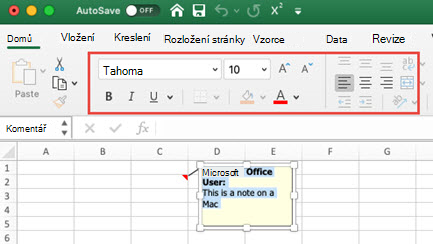Když přidáte komentář k buňce, Excel automaticky použije písmo stylu Tahoma ve velikosti 9 na počítači PC a velikost 10 na Macu. Můžete změnit formátování komentáře a ve Windows můžete také změnit výchozí formát pro všechny komentáře.
Poznámka: VExcel pro Microsoft 365 jsou teď komentáře ve vláknech a umožňují vést diskuze o datech s dalšími lidmi. Poznámky slouží k vytváření poznámek nebo poznámek k datům a fungují jako komentáře v dřívějších verzích Excelu. Další informace najdete v tomto článku o komentářích a poznámkách s vlákny.
-
Vyberte text, který chcete přeformátovat, klikněte na něj pravým tlačítkem a pak zvolte Formát komentáře.
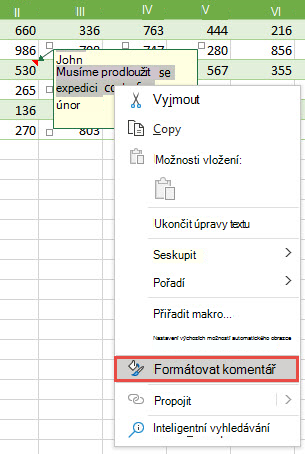
-
Vyberte požadované vlastnosti písma a klikněte na OK.
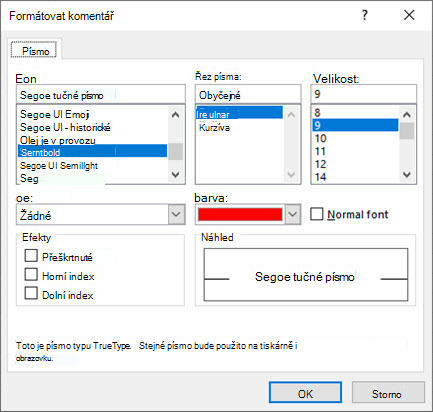
-
V tomto příkladu jsme změnili písmo, velikost písma a barvu komentáře.
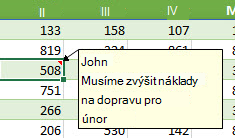
Pokud chcete použít stejné formáty písma pro všechny komentáře, změňte výchozí možnosti velikosti písma v nastavení windows. Postupujte podle pokynů pro verzi Windows na svém počítači.
Změna výchozího písma pro komentáře v Windows 10
V Windows 10 můžete změnit výchozí velikost písma pro komentáře, ale změní se taky velikost položek na pásu karet Office, na webových stránkách atd.
-
Stiskněte tlačítko Start a pak vyberte Nastavení > Usnadnění přístupu > Displej.
-
Pokud chcete, aby se zvětšil jen text na obrazovce, použijte posuvník v části Zvětšit text. Pokud chcete zvětšit všechno, včetně obrázků a aplikací, zvolte některou možnost z rozevírací nabídky v části Zvětšit vše.
Poznámka: Změněné výchozí formátování se použije jen u nových komentářů a formát stávajících komentářů se nezmění.
Změna výchozího písma pro komentáře ve Windows 8
Ve Windows 8 můžete změnit velikost písma a nastavit pro text komentáře tučné písmo.
-
Stisknutím klávesy Windows+M přejděte na plochu.
-
Klikněte pravým tlačítkem na ploše a zvolte Přizpůsobit.
-
Klikněte na Zobrazení vlevo dole.
-
V části Změnit pouze velikost textu klikněte na šipku a vyberte Popisy tlačítek. Můžete změnit velikost písma a formát textu na tučné písmo.
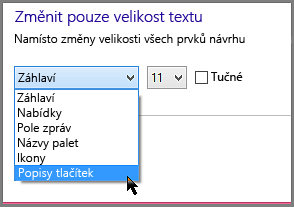
-
Kliknutím na Použít změny potvrďte.
Poznámka: Změněné výchozí formátování se použije jen u nových komentářů a formát stávajících komentářů se nezmění.
Změna výchozího písma pro komentáře ve Windows 7
Ve Windows 7 můžete změnit velikost textu komentáře a barvu.
-
Stisknutím klávesy Windows+M přejděte na plochu.
-
Klikněte pravým tlačítkem kdekoliv na ploše a zvolte Přizpůsobit.
-
Klikněte na Barva okna a klikněte na Pokročilé nastavení vzhledu.
-
V rámečku Barva a zobrazení okna v seznamu Položka vyberte Popisy tlačítek. Změňte nastavení písma a barvy a klikněte na OK.
-
Klikněte na Uložit změny v okně Barva a zobrazení okna.
Poznámka: Změněné výchozí formátování se použije jen u nových komentářů a formát stávajících komentářů se nezmění.
-
Vyberte text, který chcete přeformátovat, klikněte na něj pravým tlačítkem a pak přejděte na kartu Domů a změňte nastavení písma ve skupině Písmo.